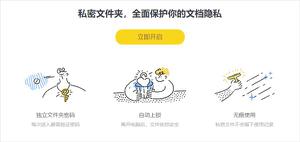苹果手机怎么用声控解锁,只用你的声音解锁iPhone教程
在iOS14.6及更高版本中,苹果包含一项辅助功能,可让您解锁iPhone仅使用语音。继续阅读以了解它的工作原理以及如何在您的iPhone上进行设置。

几年来,Apple 的 iOS 移动操作系统已包含语音控制功能,使用户能够仅使用语音作为触发器来控制其 iPhone 上的各种系统功能。
直到最近,语音控制的限制之一是如果您的 iPhone 被锁定,它就无法工作。 然而,在 iOS 14.6 及更高版本中,Apple 包含了该功能的增强版本,因此如果您的 iPhone 处于锁定屏幕上,您现在可以使用语音输入密码并解锁。
如何使用语音控制解锁你的 iPhone
以下步骤向您展示如何设置语音控制以使用简单的语音命令解锁您的 iPhone。
- 启动 设置应用程序。 在您的 iPhone 上
- 向下滚动并点击 辅助功能 。
- 在“物理和电机”下,点按 语音控制 。
- 旁边的开关 打开语音控制 。
- 现在使用侧边按钮锁定您的“iPhone”。
- 点击您的 iPhone 以唤醒锁定屏幕,然后说“回家”以使用 Face ID 解锁您的iPhone 。 如果这不起作用并且您看到密码屏幕,请说(例如)“Tap 1”以用您的声音按屏幕上的 1 键。 对密码中的所有六位数字重复此操作以解锁您的 iPhone。

这里的所有都是它的。 请注意,相同的语音控制辅助功能也适用于iPad。
如何使用语音命令解锁 iPhone
您可以通过自定义语音控制命令使用语音解锁您的 iPhone,该命令将触发自动手势。 它的设置相对容易,可以让你快速解锁你的 iPhone。 诀窍是设置一个自定义手势,该手势将在确切位置点击屏幕作为密码的数字。
如果您的密码很长,设置手势可能会很麻烦,因此为了简单起见,我们建议使用四位数的密码。 如果您当前的密码较长,您可以通过“设置”应用快速更改它。 此外,您需要确保您的 iPhone 运行的是 iOS 13 或更高版本。
以下是使用自定义语音命令解锁 iPhone 的方法:
- 启动 设置 应用程序,然后点击 辅助功能 。
- 点击 语音控制 启用 语音控制 并通过点击切换按钮 。 您现在应该在屏幕顶部的状态栏中看到一个蓝色麦克风,表明语音控制已启用。
- 选择 自定义命令 ,您将看到可用的预定义语音命令列表。 现在点击 创建新命令 。
- 在 短语 文本框中,您需要输入用于解锁 iPhone 的短语。 确保这是您可以说出的短语,并避免使用“解锁 iPhone”或“打开手机”等通用命令,因为它们可能会带来安全风险。
- 确定短语后,点击 操作 ,然后选择 运行自定义手势 。
- 将显示一个 新手势 屏幕,您现在需要点击密码数字通常所在的屏幕的确切位置。 以密码的正确顺序点击屏幕的正确区域以设置手势。 如果您的密码是“4580”。 您想在输入密码时首先点击“4”通常出现的位置。 对密码的其余数字重复相同的操作。 您可能需要尝试几次才能正确设置自定义手势。
- 您甚至可以在密码数字手势之前添加向上滑动手势,以避免在解锁屏幕时向上滑动。
- 创建自定义手势后,点击 保存 ,然后返回 新命令 ,最后点击 保存 。
- 如果您启用了 Face ID,您将无法使用语音命令解锁您的 iPhone,因为它会在您说出语音命令之前解锁您的 iPhone。 建议您在成功设置自定义语音命令后禁用 Face ID。
使用语音命令解锁 iPhone 是否安全?
虽然很有可能使用语音命令解锁你的 iPhone,但它肯定会带来安全风险。 任何人都可以使用您的密语解锁您的 iPhone 并访问您的数据。 陌生人可以通过听你说这句话很容易地找出那句话是什么。
如果您决定使用语音命令解锁您的 iPhone,我们建议您在说出您的“秘密”短语之前对周围环境保持警惕。
以上是 苹果手机怎么用声控解锁,只用你的声音解锁iPhone教程 的全部内容, 来源链接: utcz.com/dzbk/921129.html